win7旗舰版怎么看32位还是64位【图文教程】
时间:2016-12-26 来源:互联网 浏览量:
win7旗舰版怎么看32位还是64位?有时候因为装软件的原因,需要先了解下电脑是32还是64位,下面小编就跟大家说说具体的查看方法。
具体方法如下:
1、鼠标放在桌面上,右击;
弹出的菜单中点“个性化”;如下图所示。
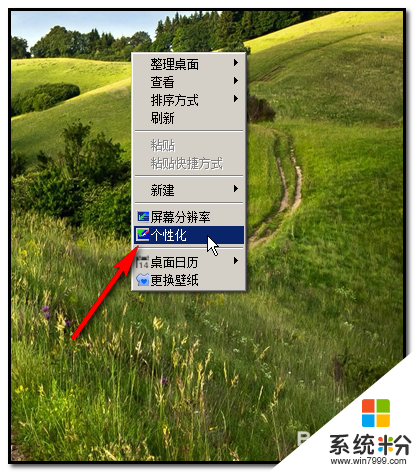
2、弹出的框中,看到“控制面板主页”;
点击“控制面板主页”;
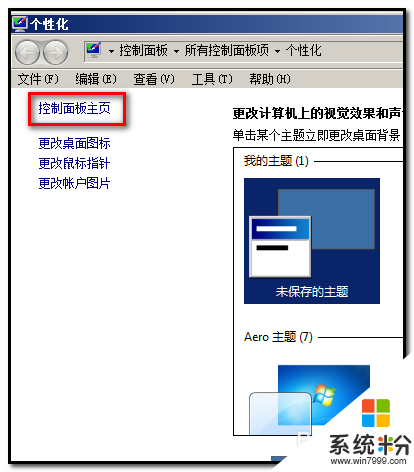
3、弹出“调整计算机的设备”;
把页面往下拉,找到“系统”;
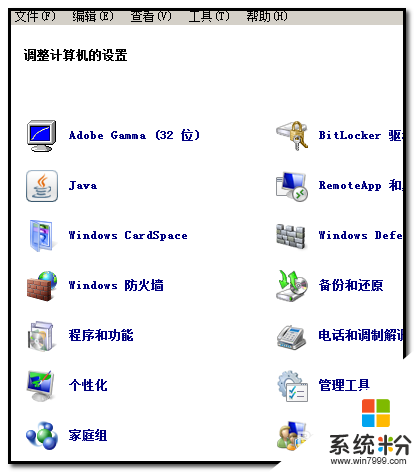
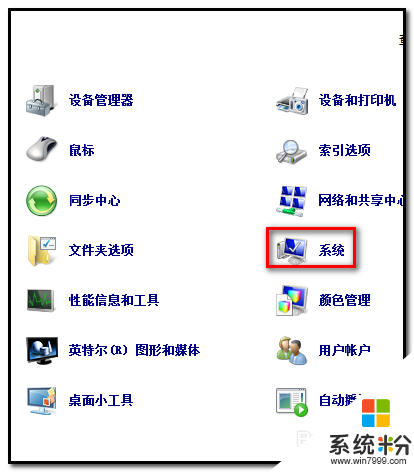
4、点击“系统”;
转到另一页,目光放在“系统”这里;
在这里,看到“系统类型”,右边显示着“64位操作系统”;
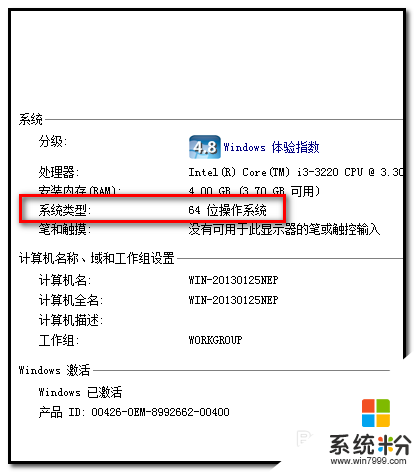
5、“64位操作系统”即表示,你的电脑是64位的了。
从这个“系统”页面,我们可以从这里看到很多信息;
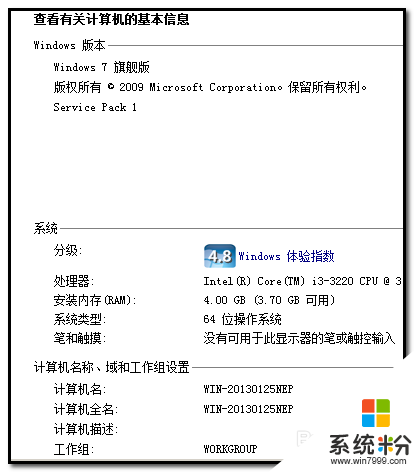
6、比如,自己的电脑系统是什么版本的,也是这里查看。
在页面的上方“查看有关计算机的基本信息”这里,显示着“windows 7旗舰版“;即是自己的电脑系统版本。
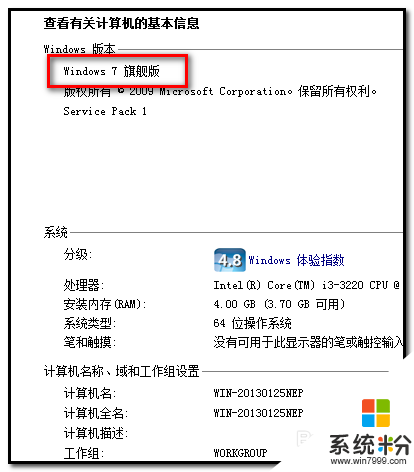
7、在”系统“这里也显示着”内存“数据;如下图所示。
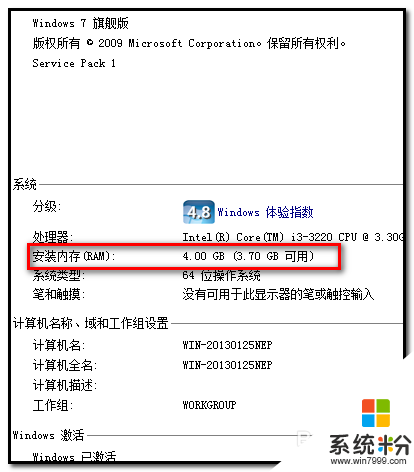
以上就是【win7旗舰版怎么看32位还是64位】的全部内容,出现相同情况的用户不妨参考以上内容操作试试,希望这篇分享能帮助到大家。还有其他的电脑操作系统下载后使用的技巧需要了解的话,欢迎上系统粉官网查看。
我要分享:
相关教程
- ·win732位怎么升级64位,win7 32位升级64位图文教程
- ·怎么区分32位和64位?windows7系统64位还是32位的分辨教程!
- ·win7系统如何查看电脑是32位还是64位 win7系统查看电脑是32位还是64位的方法有哪些
- ·win7旗舰版32位和64位有哪些区别|win7旗舰版32位和64位的不同点
- ·win7系统32位还是64位怎么看
- ·win7 64位旗舰版下载安装方法【图文教程】
- ·win7系统电脑开机黑屏 Windows7开机黑屏怎么办
- ·win7系统无线网卡搜索不到无线网络 Win7电脑无线信号消失怎么办
- ·win7原版密钥 win7正版永久激活密钥激活步骤
- ·win7屏幕密码 Win7设置开机锁屏密码的方法
Win7系统教程推荐
- 1 win7原版密钥 win7正版永久激活密钥激活步骤
- 2 win7屏幕密码 Win7设置开机锁屏密码的方法
- 3 win7 文件共享设置 Win7如何局域网共享文件
- 4鼠标左键变右键右键无法使用window7怎么办 鼠标左键变右键解决方法
- 5win7电脑前置耳机没声音怎么设置 win7前面板耳机没声音处理方法
- 6win7如何建立共享文件 Win7如何共享文件到其他设备
- 7win7屏幕录制快捷键 Win7自带的屏幕录制功能怎么使用
- 8w7系统搜索不到蓝牙设备 电脑蓝牙搜索不到其他设备
- 9电脑桌面上没有我的电脑图标怎么办 win7桌面图标不见了怎么恢复
- 10win7怎么调出wifi连接 Win7连接WiFi失败怎么办
Win7系统热门教程
- 1 windows 7旗舰版 print spooler自动关闭该怎么办?
- 2 win7显示内存不足怎么办,win7内存不足的解决方法
- 3 win7纯净版系统声音图标消失的解决方法
- 4win7系统调音条实际没声音输出该如何解决 win7系统调音条实际没声音输出解决的方法
- 5疑难解惑,深度技术Win7旗舰版系统好用么?
- 6如何解决电脑桌面图标变成word?win7桌面图标变成word的解决方法!
- 7win7 64位旗舰版下载电脑更换鼠标指针并调整大小 win7 64位旗舰版下载电脑怎么更换鼠标指针并调整大小
- 8如何关闭或开启WIN7系统防火墙? 关闭或开启WIN7系统防火墙的方法?
- 9win7旗舰版系统怎么搭建Python环境
- 10windows7系统隐藏分区EISA如何删除
最新Win7教程
- 1 win7系统电脑开机黑屏 Windows7开机黑屏怎么办
- 2 win7系统无线网卡搜索不到无线网络 Win7电脑无线信号消失怎么办
- 3 win7原版密钥 win7正版永久激活密钥激活步骤
- 4win7屏幕密码 Win7设置开机锁屏密码的方法
- 5win7怎么硬盘分区 win7系统下如何对硬盘进行分区划分
- 6win7 文件共享设置 Win7如何局域网共享文件
- 7鼠标左键变右键右键无法使用window7怎么办 鼠标左键变右键解决方法
- 8windows7加密绿色 Windows7如何取消加密文件的绿色图标显示
- 9windows7操作特点 Windows 7的特点有哪些
- 10win7桌面东西都没有了 桌面文件丢失了怎么办
